单元格显示立体效果是2017年职称计算机Excel2003要掌握的其中一个考点,为了方便考生查阅Excel2003相关的知识点,那么下面就由考无忧网校小编为你整理Excel2003知识点__单元格显示立体效果。
单元格显示立体效果步骤:
1.选中想要进行操作的区域,然后点击如下图红色箭头所示位置。

2.点击过后会出现如下图所示的界面并根据需要选中一种填充颜色。
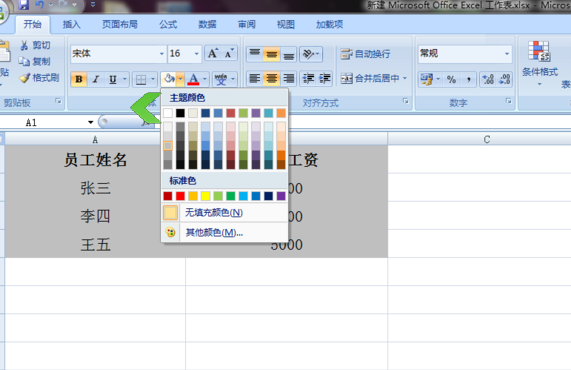
3.填充颜色之后,选中一个单元格,摁住“Ctrl+1”,进入设置单元格页面,如下图所示。

4.在出现的界面中寻找“边框”字样并进行点击,如下图红色箭头所示。
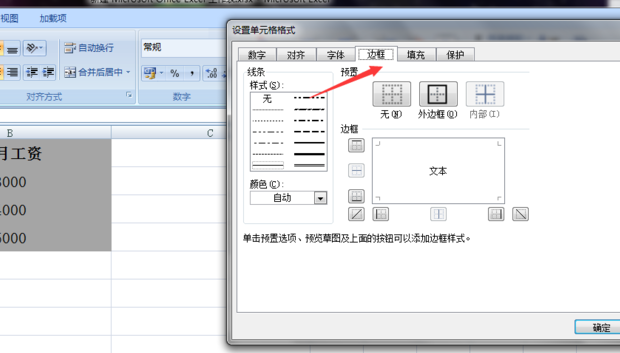
5.在线条样式中选中较粗的线条,如下图红色箭头所示。

6.将线条颜色选择为黑色,如下图红色箭头所示。
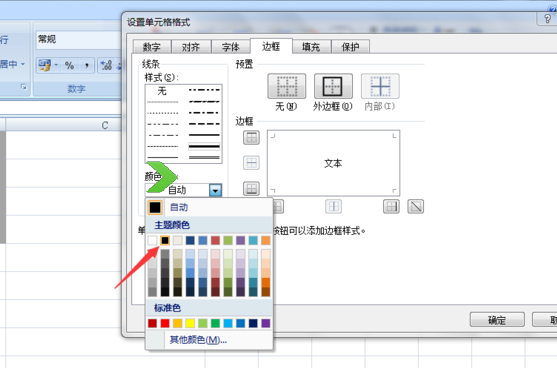
7.将底边框和右边框按照选好的格式进行设置,如下图红色箭头所示。
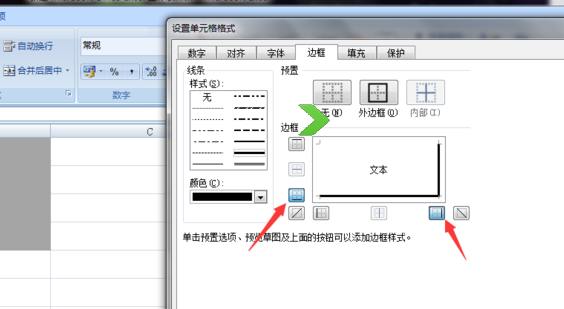
8.将线条颜色选为白色,如下图红色箭头所示。
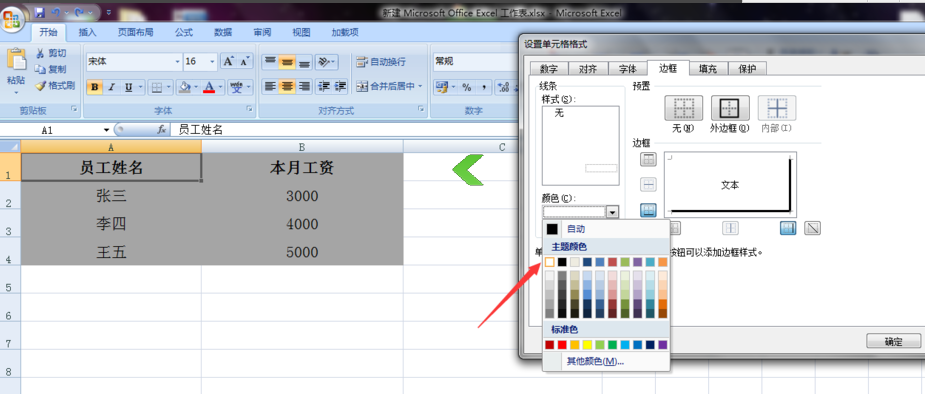
9.将上边框和左边框按新格式设置,如下图红色箭头所示。设置完成后点击确定退出。
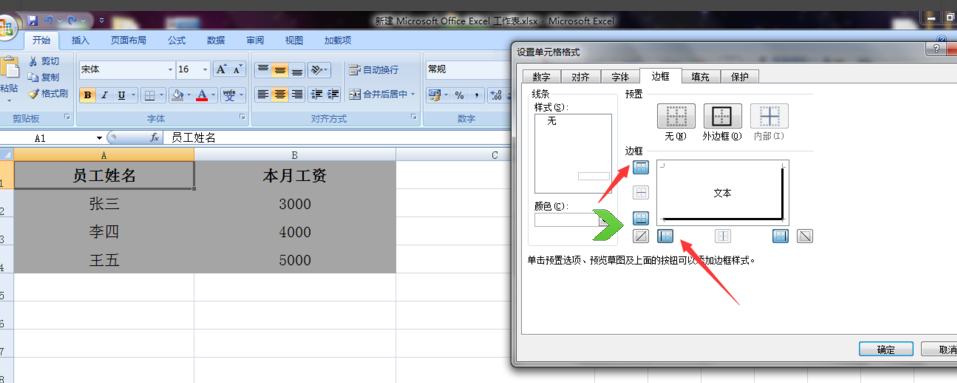
10.选中的单元格,即A1,如下图所示。然后选中B列并点击鼠标右键,在出现的界面中选择“插入”字样并进行点击,如下图红色箭头所示。
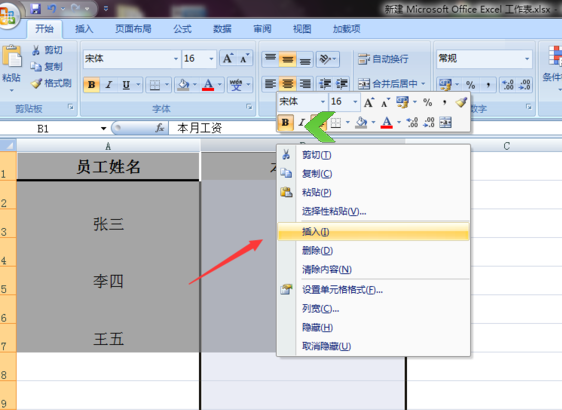
11.同样的办法,在每两行中间都插入一行,插入完成后,根据实际需要调整行宽和列宽,如下图所示。
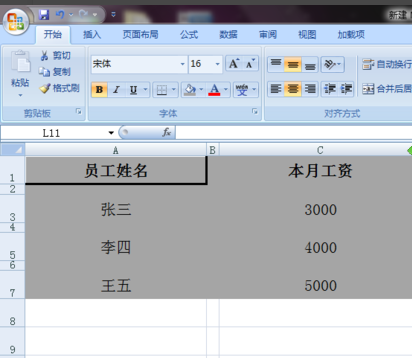
12.选中设置好的单元格,即A1,然后点击下图红色箭头所示的格式刷位置并“刷”所有有数据的单元格。
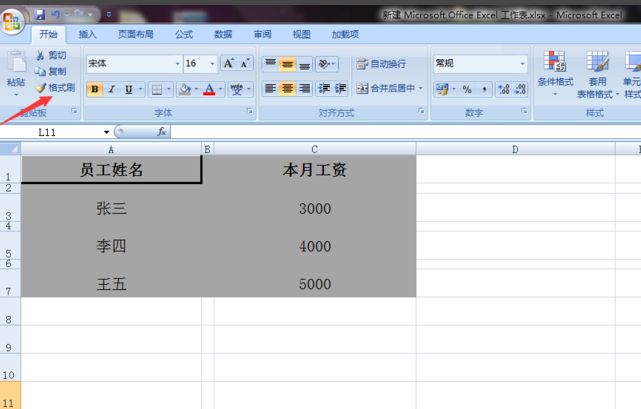
13.如下图所示,单元格立体效果设置完成。
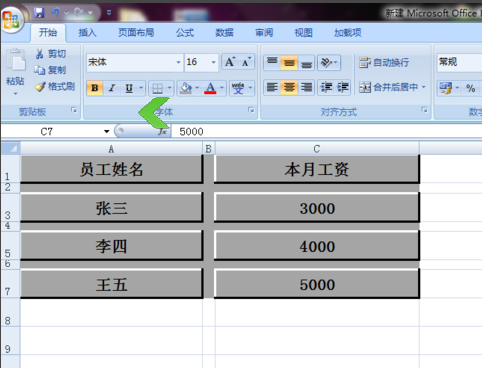
本文网址:http://www.k51.com.cn/info/zjisuanji/1708/176226.html



